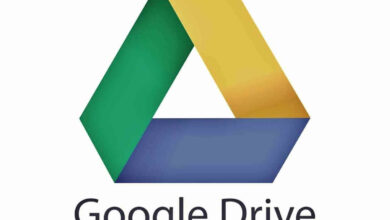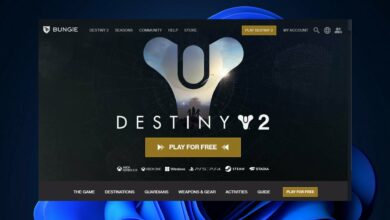3 formas de deshabilitar la aplicación de la firma del controlador en Windows 11
- Driver Signature Enforcement es una característica de Windows 11 que permite que solo los controladores firmados por Microsoft se instalen en su computadora.
- Puede deshabilitar la función a través de Windows RE o el Editor de políticas de grupo local; los pasos para ambos se enumeran aquí.
- Una forma rápida de desactivar esta función es a través de Opciones de inicio avanzadas.

XINSTALAR HACIENDO CLIC EN DESCARGAR ARCHIVO
Microsoft ha incorporado varias características de seguridad en Windows para garantizar que su computadora permanezca segura y protegida. Uno de ellos es la aplicación de la firma del controlador en Windows 11.
Si obtiene Windows requiere un controlador firmado digitalmente o un mensaje similar, entonces esta característica es el problema, y hoy le mostraremos cómo deshabilitar la aplicación de la firma del controlador en Windows 11.
¿Qué sucede cuando deshabilita la aplicación de la firma del controlador?
La desactivación de la aplicación de la firma del controlador permite que se instalen controladores sin firmar en el sistema. Esto puede ser útil para instalar controladores antiguos o personalizados que Microsoft no firma digitalmente, pero también puede aumentar el riesgo de instalar controladores maliciosos o inestables.
Deshabilitar la aplicación de la firma del controlador le permite instalar controladores que Microsoft no verifica. Esto viene con algunos beneficios y desventajas:
- Preocupaciones de seguridad – Al deshabilitar esta función, permitirá que se instalen controladores no verificados en su computadora. Esto puede ser un riesgo para la seguridad y permitir la instalación de rootkits. Si esto sucede, necesitará un software antivirus USB para eliminarlos.
- Fines de prueba – Si está desarrollando un controlador o utiliza controladores más antiguos por algún motivo, deberá desactivar esta función para instalar controladores sin firmar.
Ahora exploremos cómo deshabilitar la aplicación de la firma del controlador.
¿Debo deshabilitar Driver Signature Enforcement en Windows 11?
Esa es la verdadera pregunta aquí. Aunque es posible que desee instalar un controlador que funcione mejor, no siempre es seguro. Entonces, si los actuales funcionan bien, no hay necesidad de experimentar con otros nuevos.
La función Driver Signature Enforcement está ahí por una razón, y cuando la deshabilita, anula todo el propósito. Microsoft firma los controladores después de que se hayan revisado exhaustivamente, verificado su autenticidad y confiabilidad, y estos son los que deben instalarse.
Pero si desea descargar un controlador sin firmar, investigue a fondo, tanto en la fuente como en el propio controlador. Y una vez satisfecho, puede desactivar la función e instalar el controlador.
¿Cómo puedo deshabilitar la aplicación de la firma del controlador en Windows 11?
1. A través del entorno de recuperación de Windows (RE)
- seguir adelante ventanas clave para lanzar comenzar menú, haga clic en Fuerza icono, mantenga presionada la tecla Cambiar clave, luego haga clic en Reiniciar para ingresar al modo de recuperación en Windows 11.

- Una vez que el sistema operativo ingrese al entorno de recuperación, haga clic en Solucionar problemas.

- Luego haga clic Opciones avanzadas.
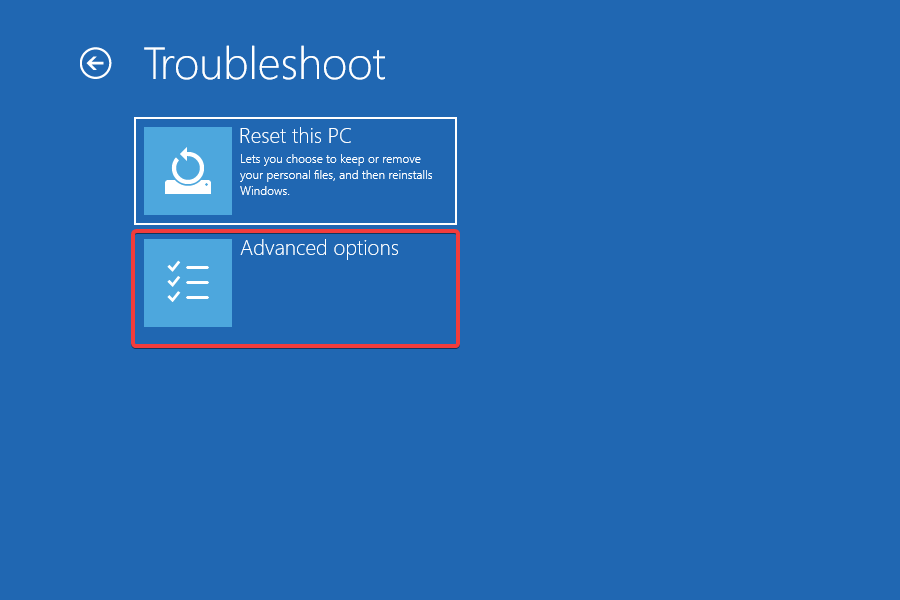
- Seleccionar Configuración de inicio de las seis opciones enumeradas aquí.

- Ahora haga clic en Reiniciar botón.
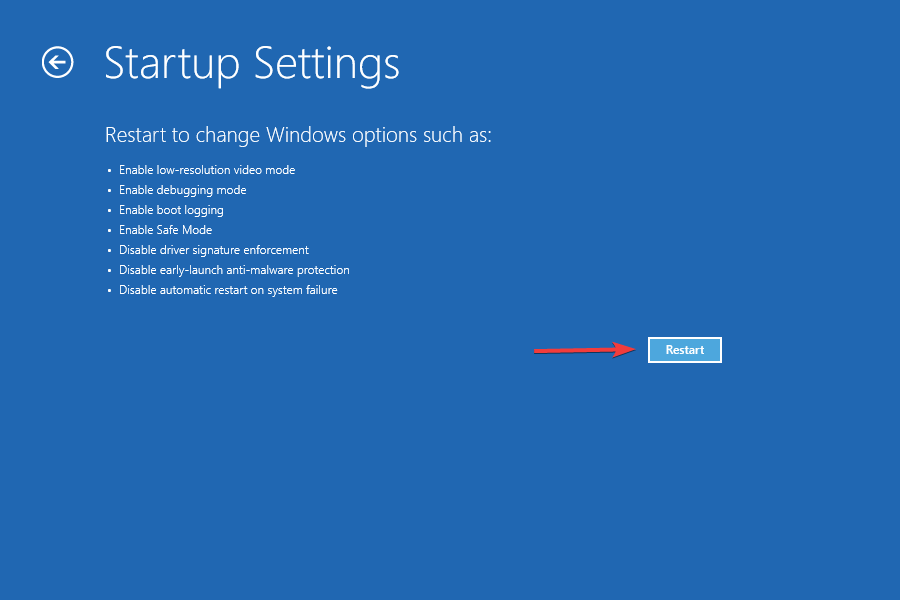
- Si se le pide que ingrese su clave de recuperación de BitLocker, obtenga información sobre qué hacer. Con la función habilitada, Windows puede pedirle que proporcione la clave para asegurarse de que nadie más acceda a los datos.
- Finalmente, presiona F7 o 7 clave para iniciar Windows con Aplicación de la firma del conductor función deshabilitada.
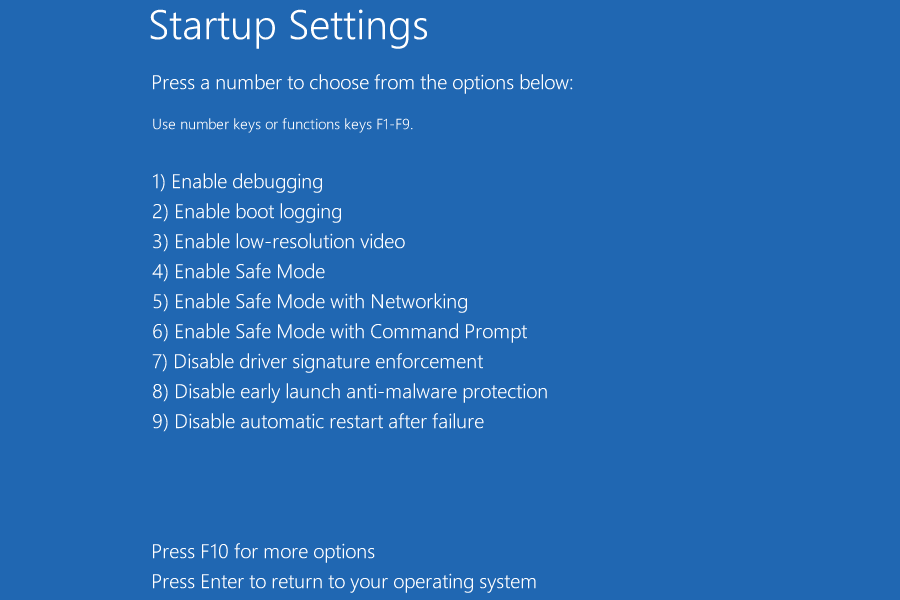
Algunos problemas de la PC son difíciles de solucionar, especialmente cuando se trata de archivos del sistema y archivos de Windows perdidos o dañados.
Asegúrese de utilizar una herramienta dedicada como Fortalezaque escaneará y reemplazará sus archivos rotos con sus nuevas versiones de su repositorio.
Una vez que el sistema se reinicie, Driver Signature Enforcement se desactivará en Windows 11. Ahora puede instalar el controlador deseado sin firmar en su computadora. Para habilitar Driver Signature Enforcement en Windows 11, reinicie su computadora.
2. Use el Editor de políticas de grupo local
- la prensa ventanas + R lanzar Correr comando, entrar gpedit.msc en el campo de texto, luego haga clic en Bien o golpear ingresar lanzar Editor de directivas de grupo local.
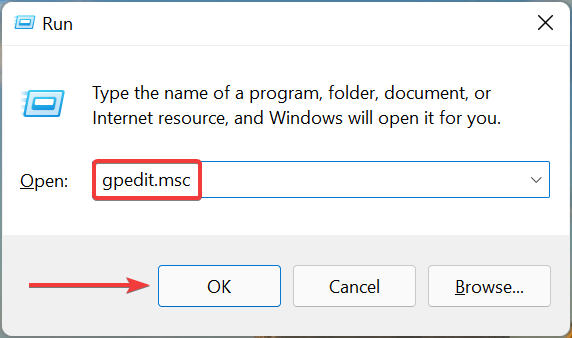
- Haga doble clic en Plantillas Administrativas bajo la Configuración de usuario en el panel de navegación izquierdo, luego haga clic en Sistema.
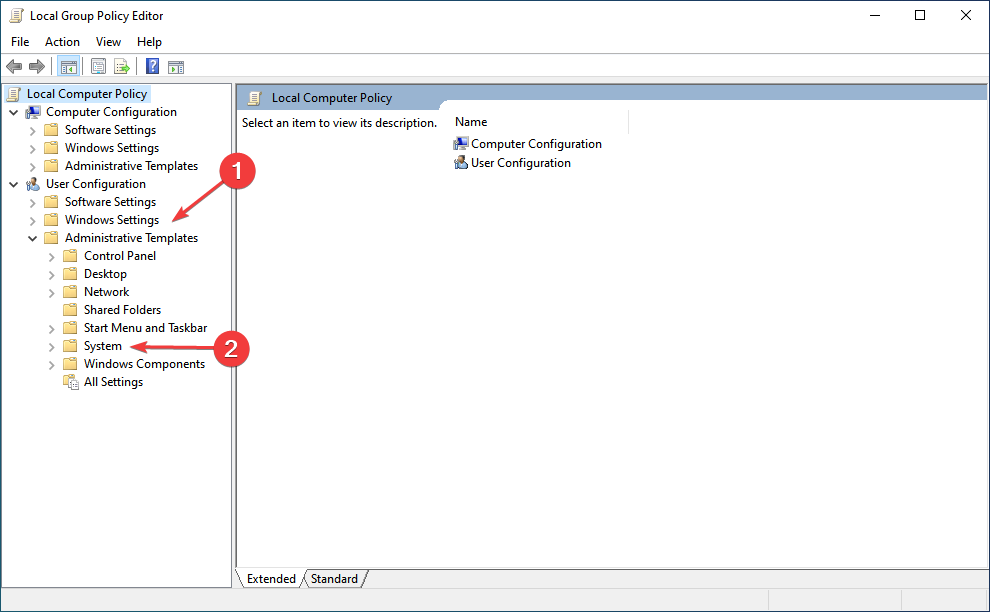
- Haga doble clic en Instalación del controlador A la derecha.
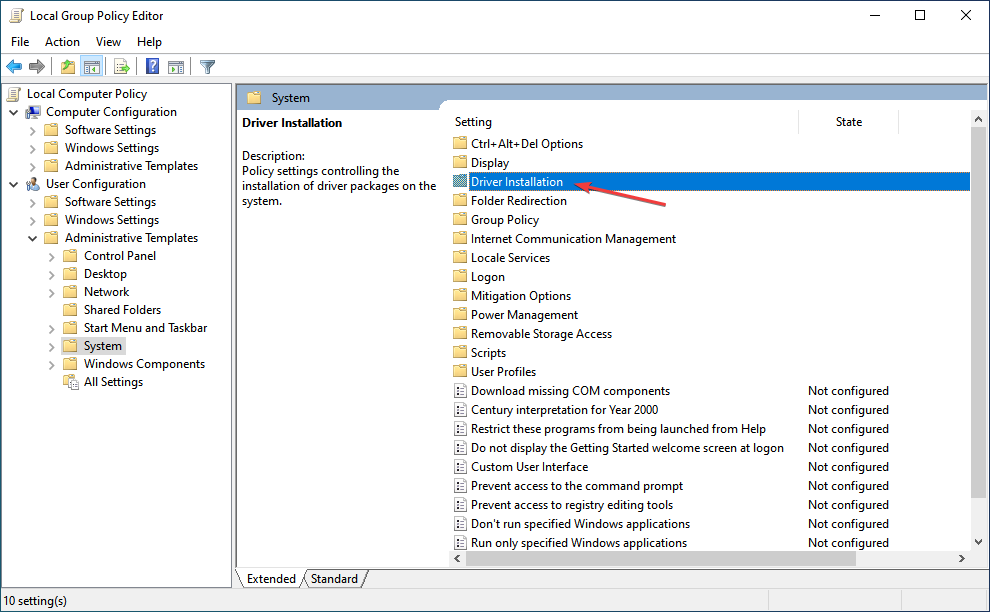
- Luego haga doble clic en Firma de código para paquetes de controladores.
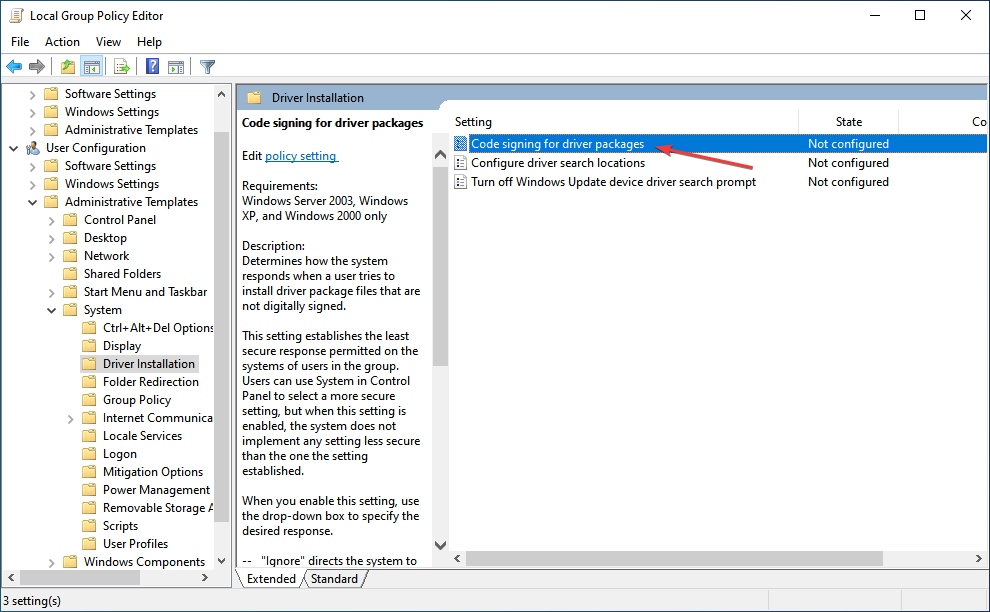
- Seleccionar Activado opción.

- Haga clic en Cuando Windows detecta un archivo de controlador sin firmar menú desplegable, seleccione Ignorary haga clic en aplicar y luego Bien en la parte inferior para guardar los cambios.

Este método garantiza que Windows 11 deshabilite permanentemente la aplicación de la firma del controlador y no se limita a aquellos que ejecutan la edición Pro, ya que los usuarios de la edición Home también pueden descargar Gpedit.msc.
Además, el Editor de políticas de grupo también se puede usar para deshabilitar permanentemente la aplicación de firmas de controladores en Windows 10.
3. A través de las opciones de inicio avanzadas
- Apague la computadora y tan pronto como se encienda la pantalla, presione la tecla F8 tecla repetidamente antes de que Windows comience a ejecutarse Opciones de inicio avanzadas.
- Utilice las teclas de flecha para seleccionar Deshabilitar la aplicación de la firma del conductor opción, luego presione ingresar.

Estas son todas las formas en que puede deshabilitar Driver Signature Enforcement en Windows 11. Podríamos ejecutar un montón de comandos anteriormente en iteraciones anteriores para lo mismo, pero dado que el Arranque seguro es obligatorio en Windows 11, ya no funcionarían.
Para aquellos que se preguntan cómo verificar si Driver Signature Enforcement está deshabilitado, intente instalar un controlador sin firmar o verifique la configuración de su Política de grupo. Además, si recuerda deshabilitarlo a través del modo de recuperación, otro reinicio habilitará la aplicación de la firma del controlador de forma predeterminada.
En la mayoría de los casos, actualizar el controlador debería ayudar a mejorar el rendimiento de su dispositivo si deshabilita la función.
Y para eso, puedes usar DriverFixuna herramienta dedicada que instalará automáticamente las últimas actualizaciones para los controladores en su sistema y los mantendrá actualizados.
Además, aprenda cómo actualizar fácilmente los controladores en Windows 11 y evite la mayoría de los errores relacionados con los controladores.
No dude en informarnos qué método eligió para deshabilitar la función de cumplimiento de firma del controlador en Windows 11 y el controlador que está intentando instalar en la sección de comentarios a continuación.
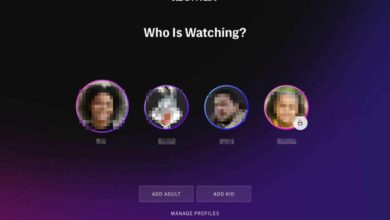
![Photo of El desplazamiento con dos dedos no funciona en Windows 11 [Fix]](https://kdkick.com/wp-content/uploads/2023/05/El-desplazamiento-con-dos-dedos-no-funciona-en-Windows-11-390x220.png)
![Photo of El área de datos pasada a una llamada al sistema es demasiado pequeña [FULL FIX]](https://kdkick.com/wp-content/uploads/2023/06/El-area-de-datos-pasada-a-una-llamada-al-sistema-390x220.jpg)